近年来,随着科技的快速发展,笔记本电脑市场涌现出众多品牌和型号,也催生了激烈的市场竞争。尤其是在处理器市场,AMD锐龙与联想笔记本的比较尤为引人注目。...
2025-04-01 1 联想笔记本
随着科技的不断进步,笔记本已经成为我们日常生活中不可或缺的一部分。联想笔记本作为市场上的热门品牌,深受广大用户的喜爱。但不知你是否曾遇到桌面图标过多,使得电脑桌面显得杂乱无章的情况?本文将详细介绍如何在联想笔记本上隐藏桌面图标,希望能为你的电脑操作带来便利。
在日常工作中,电脑桌面往往堆满了各种各样的图标,这不仅影响美观,也容易在查找文件时造成困扰。隐藏桌面图标可以帮助你保持桌面整洁有序,提高工作效率。隐藏桌面图标是一种简便有效的方法,尤其适合对电脑美观度有更高要求的用户。

步骤一:进入桌面视图
你需要点击桌面上任意空白处,以确保没有其他窗口夹在中间。然后单击鼠标右键,从弹出的菜单中选择"个性化"设置。
步骤二:打开“更改桌面图标”设置
在个性化设置面板中,你会看到“更改桌面图标”的选项,点击进入下一步。
步骤三:选择要隐藏的桌面图标
在“显示或隐藏桌面上的图标”界面里,你将看到几个常见的桌面图标选项,包括计算机、回收站、网络等。你可以根据个人需要,勾选或取消勾选相应的图标以决定是否在桌面上显示。
步骤四:确认更改
完成图标选择后,点击“应用”按钮确认更改。此时,你已经成功隐藏了所选择的桌面图标。若要再次显示图标,只需返回同样的设置步骤,重新勾选相应的选项即可。

问题一:隐藏后如何快速恢复?
有时你可能临时需要调用某个隐藏的图标。联想笔记本提供了快速恢复的功能。在桌面空白处点击右键,选择“查看”,在这里可以迅速切换显示或隐藏桌面图标的状态。
问题二:隐藏图标是否影响系统性能?
隐藏桌面图标并不会消耗额外的系统资源,仅仅是在视觉上让图标不可见,并不会影响系统的运行速度和性能表现。
问题三:如何彻底删除桌面图标?
若你想要彻底删除某些桌面图标,而不是只是隐藏,你可以通过找到该程序的快捷方式,右键点击选择“删除”,即可彻底移除该图标。

技巧一:使用桌面图标管理工具
联想笔记本可能自带桌面管理工具,通过这个工具,你可以进行更复杂的桌面图标设置,包括对图标的排序、自动排列和对齐等。
技巧二:通过系统设置清理桌面
除了单独隐藏桌面图标之外,Windows系统还提供了一个清理桌面的功能。在搜索栏中输入“清理桌面上的图标”,并选择相关设置,系统会自动帮你整理桌面上的图标。
技巧三:任务栏固定常用程序
将常用的程序固定到任务栏,可以方便你快速地访问,而无需在桌面图标中寻找。右键点击程序图标,选择“固定到任务栏”,即可实现快速访问。
通过以上的详细教程,你应该已经掌握了在联想笔记本上隐藏桌面图标的操作。隐藏桌面图标能够帮助你保持电脑桌面的整洁,从而提高工作效率。如果你还有其他电脑使用的疑问,不妨继续探索,相信联想笔记本会为你提供更多的便捷功能。希望本文能够帮助你更好地利用联想笔记本,让它成为你工作和生活的得力助手。
标签: 联想笔记本
版权声明:本文内容由互联网用户自发贡献,该文观点仅代表作者本人。本站仅提供信息存储空间服务,不拥有所有权,不承担相关法律责任。如发现本站有涉嫌抄袭侵权/违法违规的内容, 请发送邮件至 3561739510@qq.com 举报,一经查实,本站将立刻删除。
相关文章

近年来,随着科技的快速发展,笔记本电脑市场涌现出众多品牌和型号,也催生了激烈的市场竞争。尤其是在处理器市场,AMD锐龙与联想笔记本的比较尤为引人注目。...
2025-04-01 1 联想笔记本

在当前快节奏的数字生活中,笔记本电脑成为了我们工作与娱乐不可或缺的一部分。作为中国知名品牌,联想(Lenovo)的笔记本深受广大用户的喜爱。但是,随着...
2025-04-01 3 联想笔记本

对于使用联想笔记本电脑的用户来说,遇到声音问题时,如何快速准确调整音量和音质,无疑能提升日常使用体验。本文将为您提供详细的联想笔记本声音调节方法,帮助...
2025-03-31 9 联想笔记本

联想笔记本以其卓越的性能和稳定的运行受到广泛欢迎,但是运行卡顿却时常困扰着用户。当您的联想笔记本出现响应缓慢、程序启动延迟甚至系统假死的情况时,不要急...
2025-03-30 9 联想笔记本

对于现代人而言,笔记本电脑不只是一件工具,更是存储个人资料、工作文件和隐私信息的宝库。但你是否遇到过这样一个棘手的问题:当你需要使用你的联想笔记本电脑...
2025-03-30 11 联想笔记本
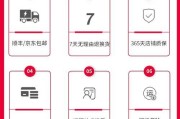
随着直播行业的蓬勃发展,越来越多的用户希望在自己的联想笔记本电脑上呈现更加优质的直播画面。画面清晰度直接影响到直播的观看体验,如何在联想笔记本上调整直...
2025-03-30 10 联想笔记本